Revit棱锥怎么画?REVIT利用放样创建三棱锥
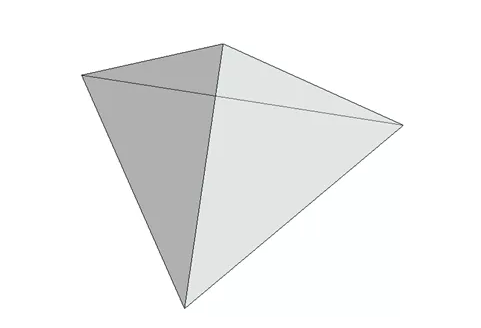
AutoDeskRevit软件功能强大优势明显,颇受建筑行业人员青睐。REVIT中的平、立、剖面,明细表等视图都是双向关联的,修改一处,其他地方都跟着变动,从而减少低级失误,加快只做速度并节省项目成本。
REVIT中族的制作和应用也是强度大功能之一,能够提供充足的自定义需求。下文介绍如何创建三棱锥,并为其编辑其材质。
1、选择需要创建三棱锥的参照标高。
2、选择“放样”命令。
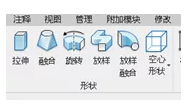
3、选择“绘制路径”命令。
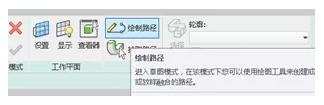
4、选择“内接多边形”命令。
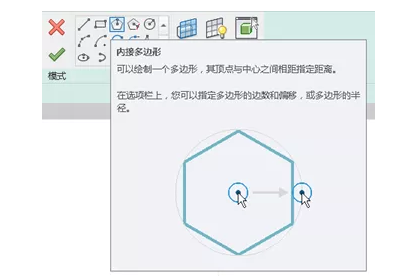
5、修改变数为“3”

6、根据所需尺寸创建等边三角形。
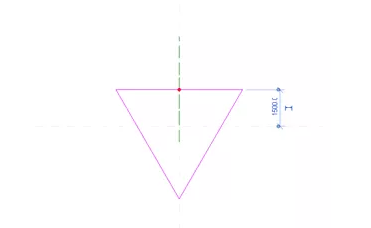
7、绘制完成后,选择“完成”。
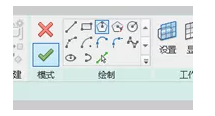
8、选择“编辑轮廓”。
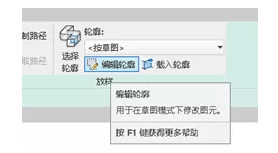
9、选择绘制轮廓的立面/参照面。
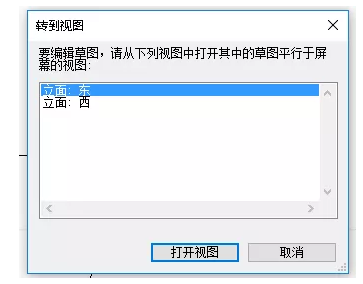
10、打开绘制轮廓的参照面。
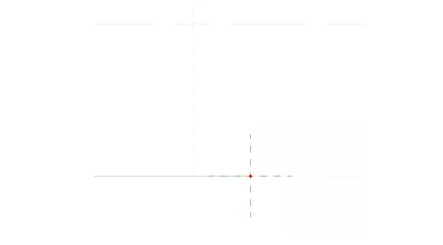
11、根据需求绘制轮廓。
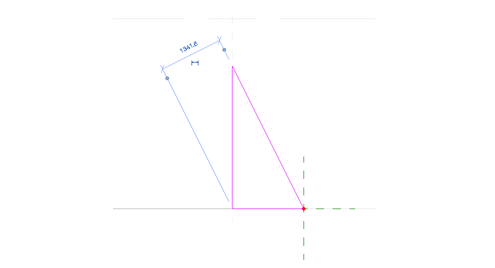
12、点击“完成”编辑轮廓。
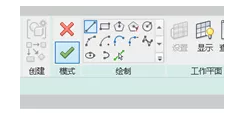
13、点击“完成”编辑模式。
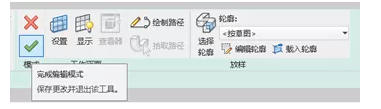
14、点击“完成”完成模型。
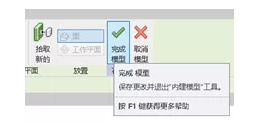
15、三棱锥完成后形状。
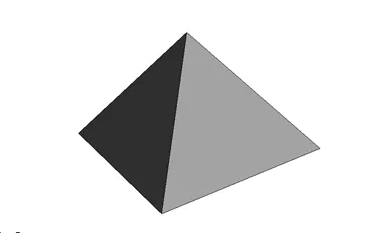
16、为三棱锥编辑材质。
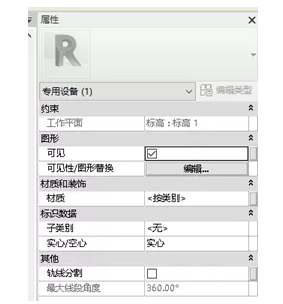
17、选择所需的三棱锥材质。
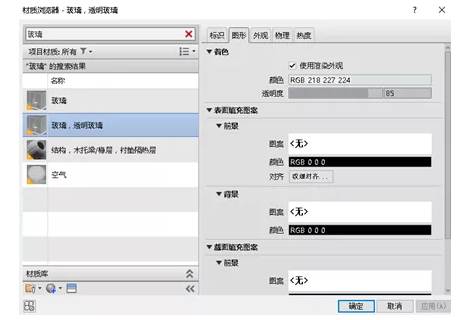
18、添加完材质后的三棱锥。
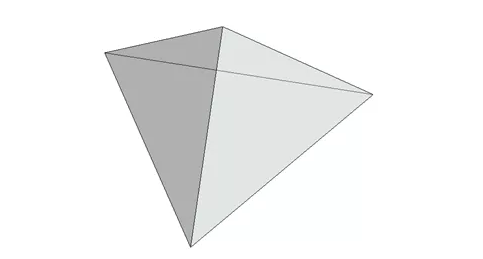
BIM技术是未来的趋势,学习、了解掌握更多BIM前言技术是大势所趋,欢迎更多BIMer加入BIM中文网大家庭(http://www.wanbim.com),一起共同探讨学习BIM技术,了解BIM应用!
相关培训